<Q>
マイドキュメントフォルダの場所を変更してCドライブをスリム化
<< Win.98/Win.Me:安定化・高速化=その8= >>
<< Win.98/Win.Me:安定化・高速化=その8= >>
<A>
マイドキュメント(My Documents)フォルダを大容量の外付けハードディスクなどに設定すれば容量を気にせず保存できる。
(マイドキュメントとは⇒Windowsにあるフォルダ。ここに作成したファイルなどを保存していく。)
通常、マイドキュメントフォルダは「c:\My Documents」にある。しかし、CドライブはWindowsのシステムフォルダが保存されているドライブ。マイドキュメントの容量が肥大化すると、システムが利用できるハードディスク容量が少なくなり、Windowsが不安定になる。そこで、大容量のハードディスクを増設し、そこをマイドキュメントフォルダにする。こうすればどんな大容量ファイルも安心して保存できる。
《 対応 》
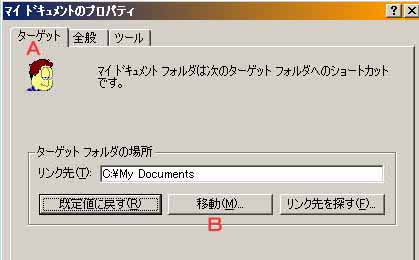
ディスクトップ上のアイコンの「マイドキュメント(My Documents)」を右クリックし「プロパティ」を選択。
⇒マイドキュメントのプロパティが開いたら右図A部の「ターゲット」タブの「ターゲットタブの場所」からB部の「移動」ボタンをクリック

「フォルダの参照」ダイヤログが表示される。この中で”マイコンピュータの左側C部が”+(プラス)”表示になっていたら”+”をクリックして図示のように”ー(マイナス)”表示にする。
⇒マイドキュメントにしたいフォルダ(右図D部)を選択(=クリック)して「OK」をクリック。
⇒「マイドキュメントのプロパティ」画面に戻るのでリンク先を確認後「OK」をクリック
⇒以前のマイドキュメントにあったファイルを新しいマイドキュメントへ移動。
《 追記 》
移動したマイドキュメントを元のフォルダにしたい場合には、「マイドキュメントのプロパティ」にある「規定値に戻す」をクリックすればよい。
記:大澤 敏夫 (2002-10-01)